غیرفعال کردن کپی رنگی در مواقعی که نیاز به چاپ سیاه و سفید دارید، باعث صرفه جویی در هزینه های شما می شود. زیرا کارتریج های رنگی به صورت استفاده نشده باقی می مانند و دیگر نیاز ندارید که بودجه ای را بابت خریداری آن ها را درنظر بگیرید. در ادامه همراه ما باشید تا روش اعمال تنظیمات برای چاپ سیاه و سفید و غیر فعال کردن کپی رنگی را آموزش دهیم.

غیر فعال کردن کپی رنگی چه مزایایی دارد؟
برخی از کاربران برای چاپ اسناد سیاه و سفید گزینه رنگی را به کار می برند؛ این امر موجب میشود که تونرهای رنگی زودتر از موعد مقرر تمام شوند. غیر فعال کردن کپی رنگی این امکان را در اختیار افراد قرار میدهد که ضمن افزایش کیفیت چاپ، فقط جوهر سیاه را مورد استفاده قرار دهند.
اگه می خوای دستگاه کپی یا پرینتر بخری، از کارشناس تعمیر دستگاه کپی کمک بگیر!
تنظیمات پرینتر برای چاپ سیاه و سفید
می توانید تنظیمات پرینتر را طوری انجام دهید که چاپ سیاه و سفید را به طور دائمی یا برای یک بار انجام دهد. چنانچه بخواهید تنظیمات چاپ سیاه و سفید را برای همیشه اعمال نمایید، لازم است که مطابق مراحل زیر عمل کنید:
- از طریق منوی استارت رایانه عبارت Devices and Printers را سرچ کنید.
- سپس بر روی پرینتر مورد نظر کلیک راست نموده و از لیست ظاهر شده گزینه Printing Preferences را برگزینید.
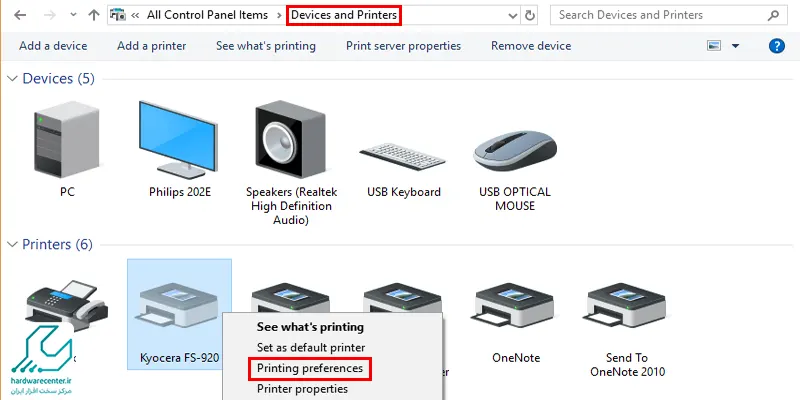
- برای بار دوم روی پرینتر بزنید و گزینه Features را انتخاب کنید. در بعضی از نرم افزارها نیز لازم است که روی گزینه Paper/Quality tab کلیک نمایید.
- گزینه Advance را انتخاب کرده پس از آن روی Print in Grayscale بزنید.
- در مرحله بعدی Black Ink Only را برگزیده و سپس روی Black & White کلیک نمایید.
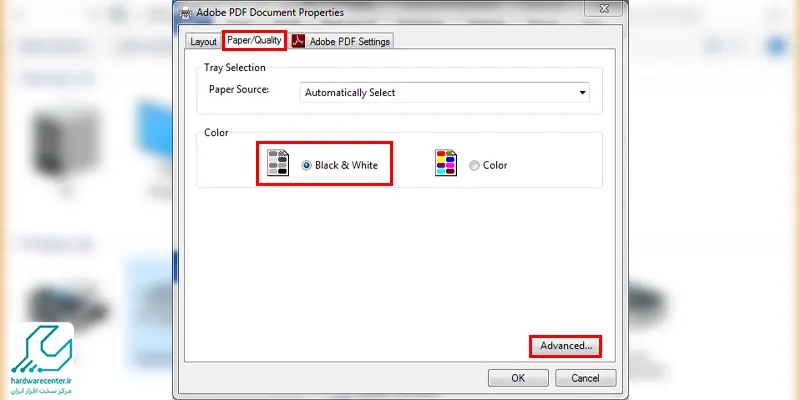
تنظیمات پرینتر برای یک بار چاپ سیاه و سفید
اگر می خواهید کاغذهای تکی را به صورت سیاه و سفید چاپ کنید، به این منظور و برای غیرفعال کردن کپی رنگی باید مطابق مراحل زیر تنظیمات پرینتر را انجام دهید:
- در نرم افزار مربوطه گزینه Print را انتخاب کنید.
- سپس دستگاه خود را بیابید و با کلیک بر روی آن Printer Properties را برگزینید.
- اکنون در پنجره مربوط به Properties روی تب Paper / Quality بزنید. البته در بعضی از نرم افزارها این گزینه با Features نشان داده می شود.
- برای انجام چاپ با تونر سیاه، Advanced را انتخاب کرده و پس از آن روی Print in Grayscale بزنید.
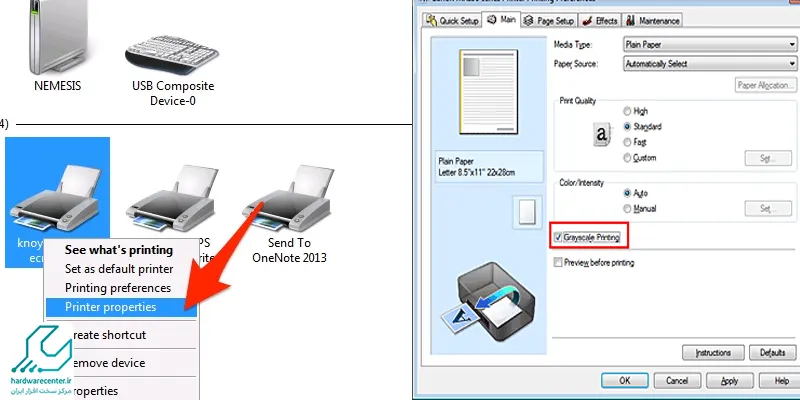
- در مرحله بعد Black Ink Only را برگزینید و در نهایت نیز روی گزینه Black & White کلیک نمایید. در این حالت دستگاه دیگر از تونرهای رنگی استفاده نمی کند و هزینه های جاری شما به طور قابل ملاحظهای کاهش می یابد.


